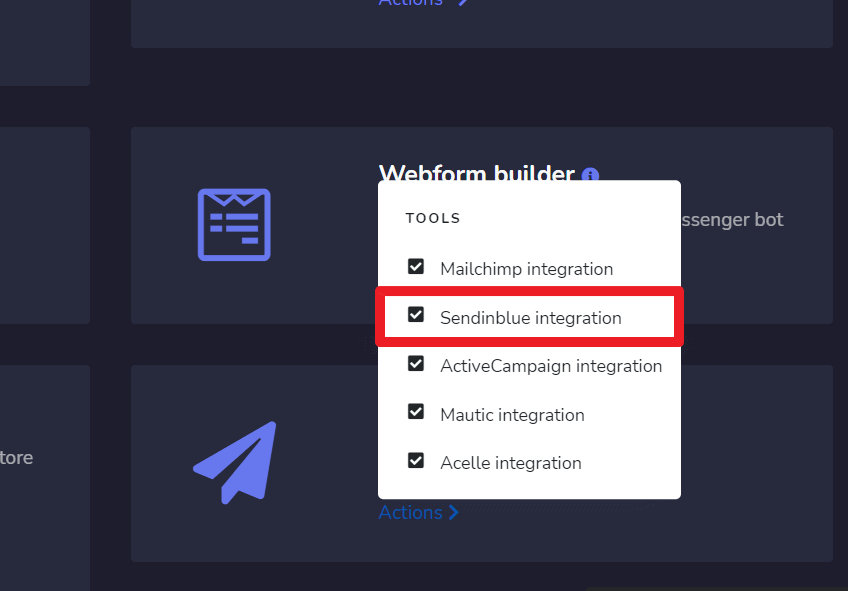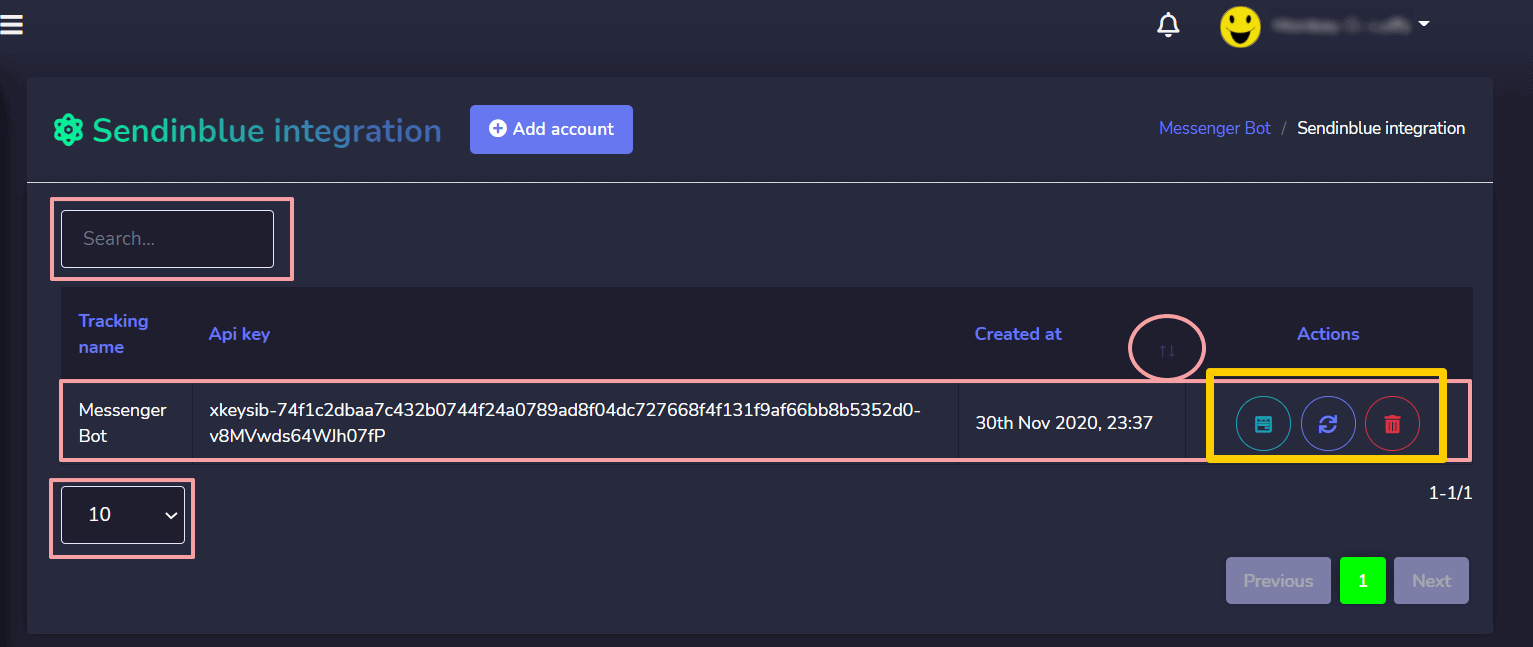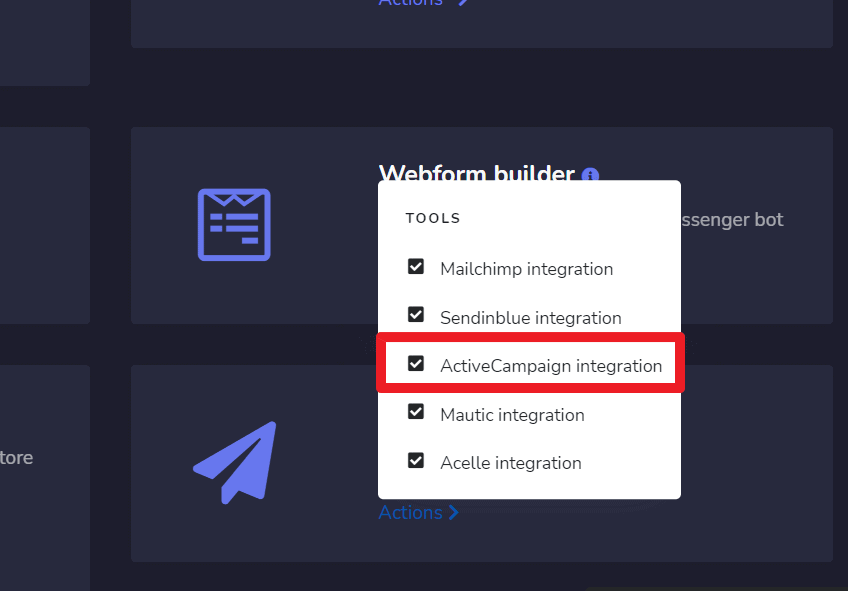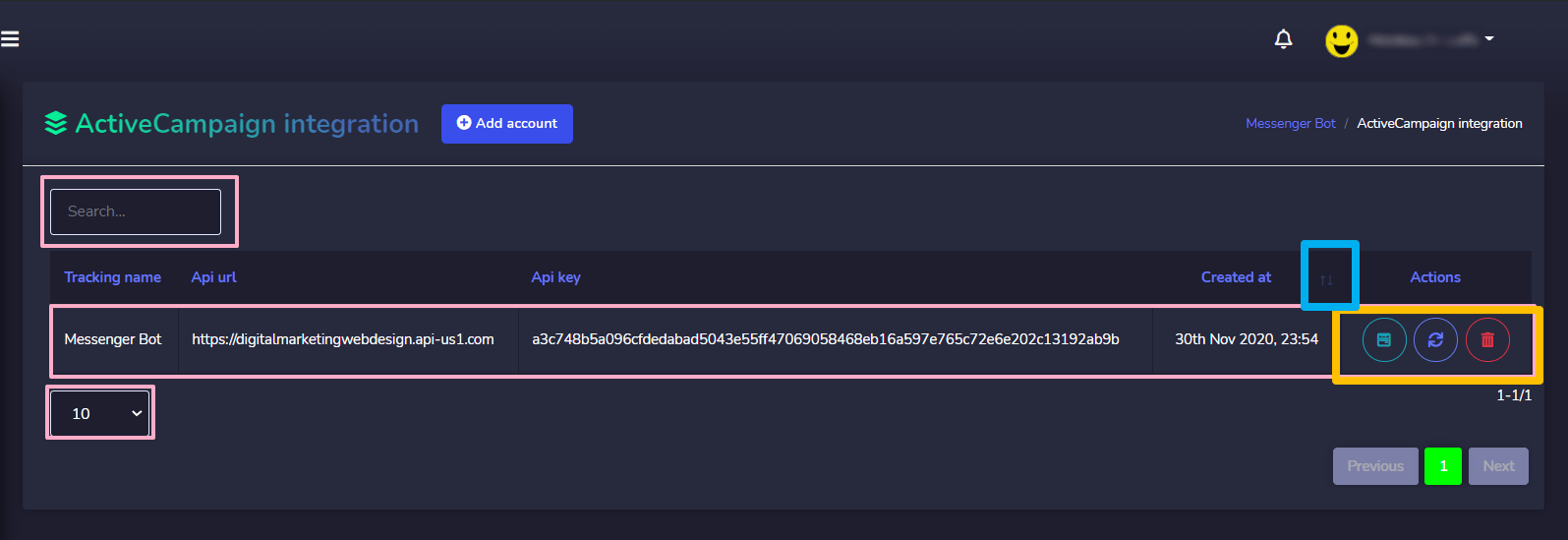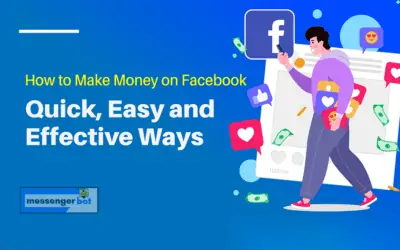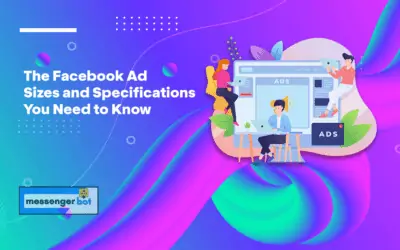JSON API Connector
To access the JSON API Connector section, select JSON API Connector, then select Actions from Messenger Bot screen.
JSON API Connector screen consists of a list of webhook URLs, you can search for a specific URL by using the search bar. You can adjust the number of URLs to be viewed per page. You can also arrange them in either ascending or descending order by selecting the arrows from the header. Select the date filter to narrow down your search.
- View report by selecting
.
- Edit campaign
- Delete record
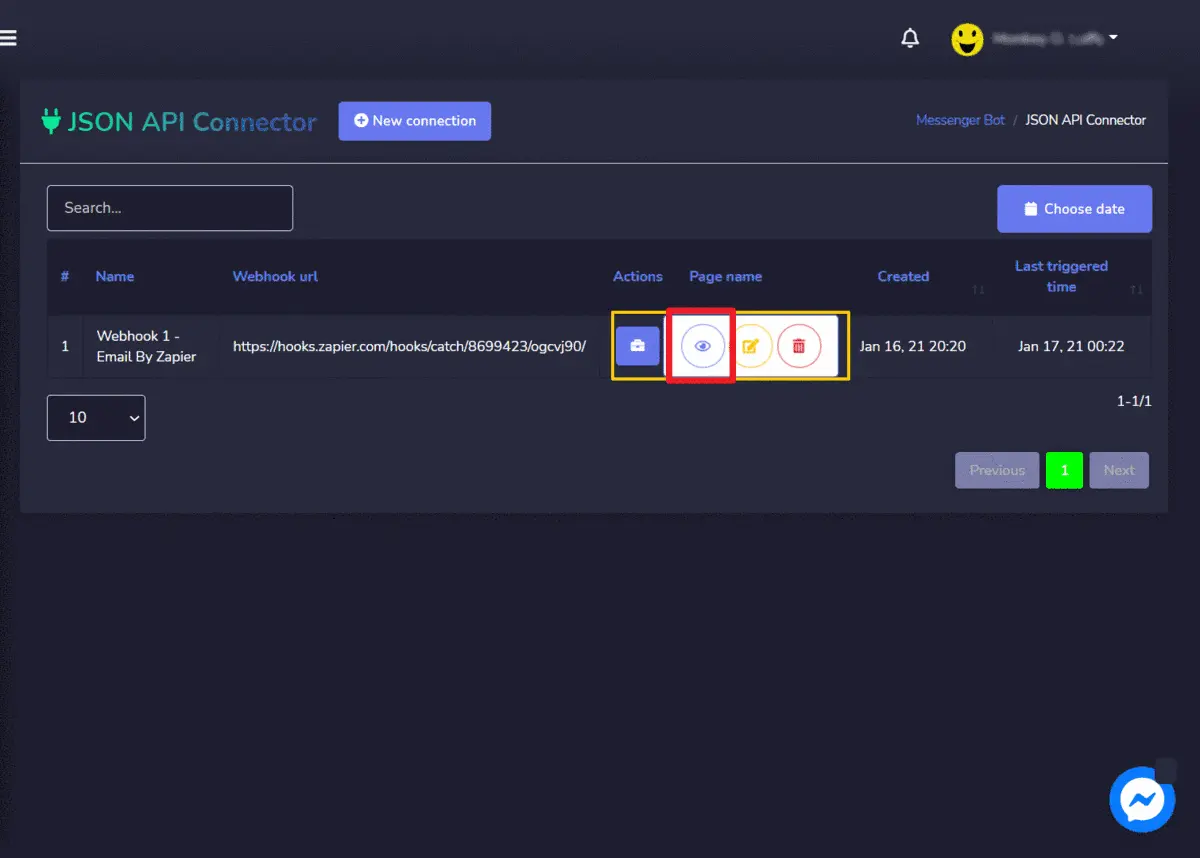
Create Connection
You can create a new connection by following the steps given below:
- Select
from the top right of the screen.
- Provide the Name and select the page for which you want to add the connection.
- Enter the webhook URL in the field.
- Mark the checkboxes against the field for which you want to change trigger webhook.
- Mark the checkboxes against the field for which you want to send the data.
- Select Save to make a new connection.
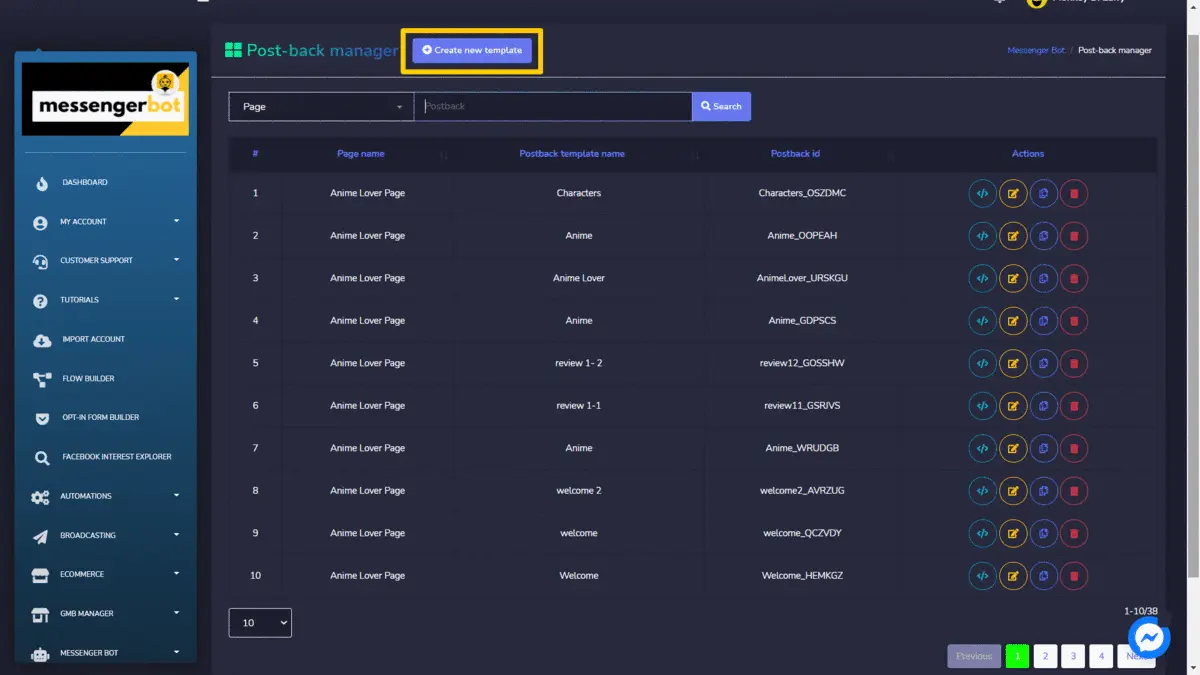
Webform builder
To access the webform builder section, select Webform builder, then select Actions from Messenger Bot screen.
Webview manager screen consists of a list of pages, you can search for a specific page by using the search bar. You can adjust the number of pages to be viewed per page. You can also arrange them in either ascending or descending order by selecting the arrows from the header.
The following are the actions that can be performed:
- View the form by selecting
.
- View the report by selecting
.
- Export the data from the form by selecting
.
- Edit the form
- Delete the form
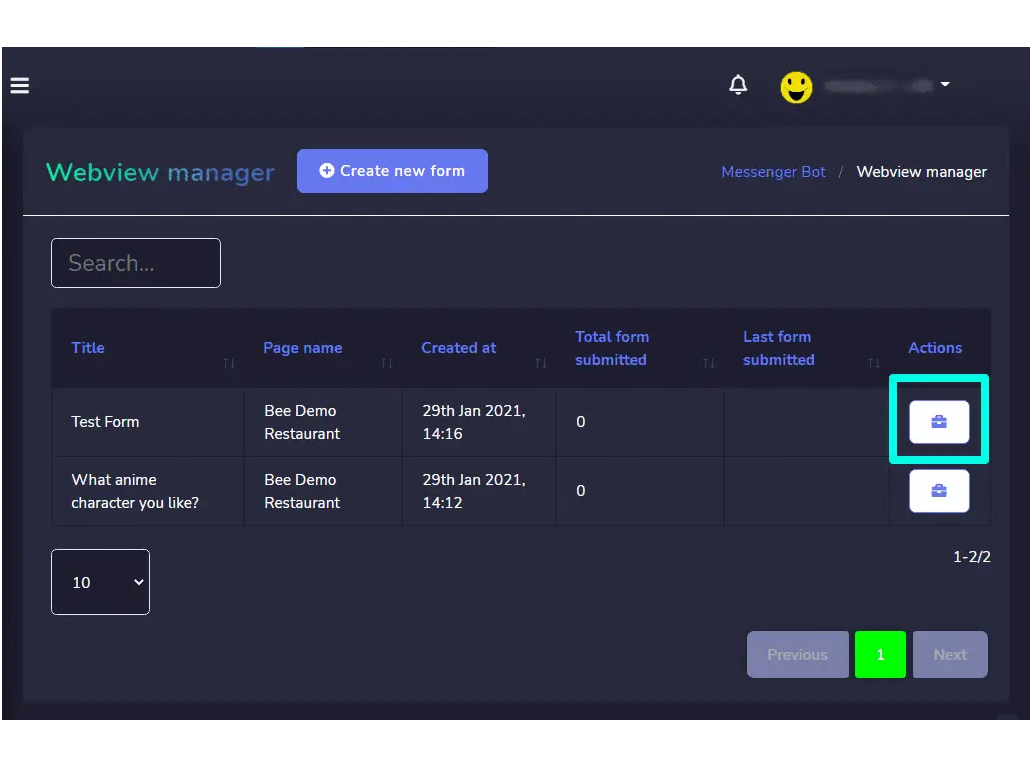
Webform elements
To create a webform by dragging and dropping the elements from the right side to the canvas on the left side. You can add as many components as you want in the form. You can rename these components. For this purpose, you have the following set of elements:
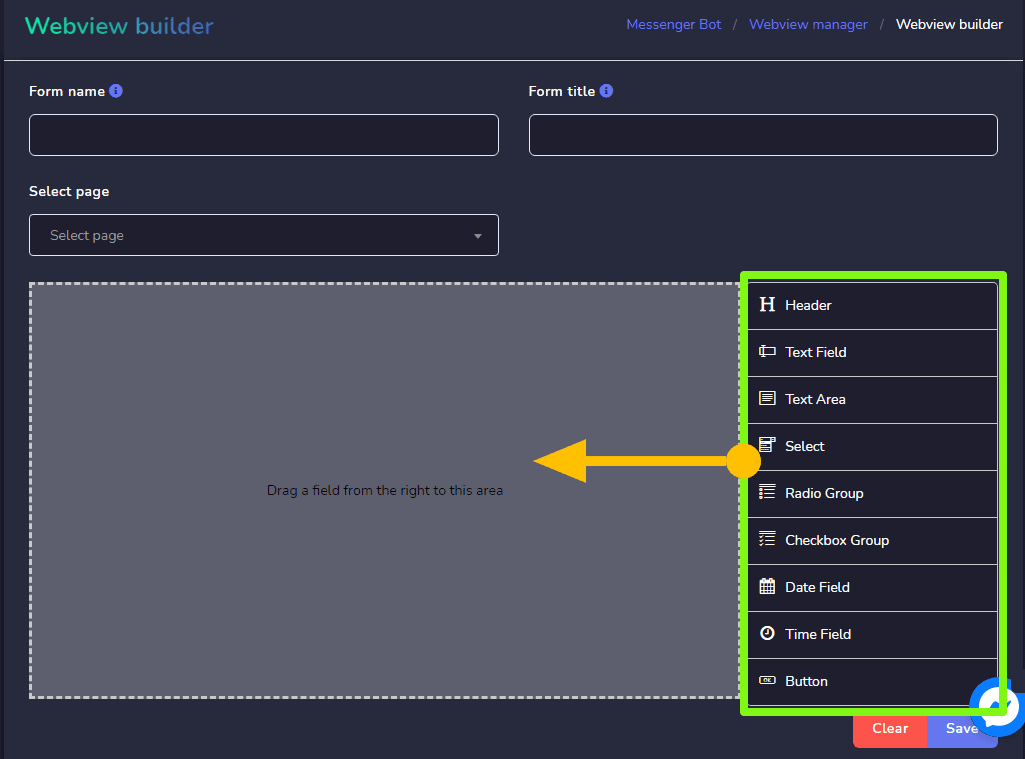
- Header: Here you can write the title/agenda of your form
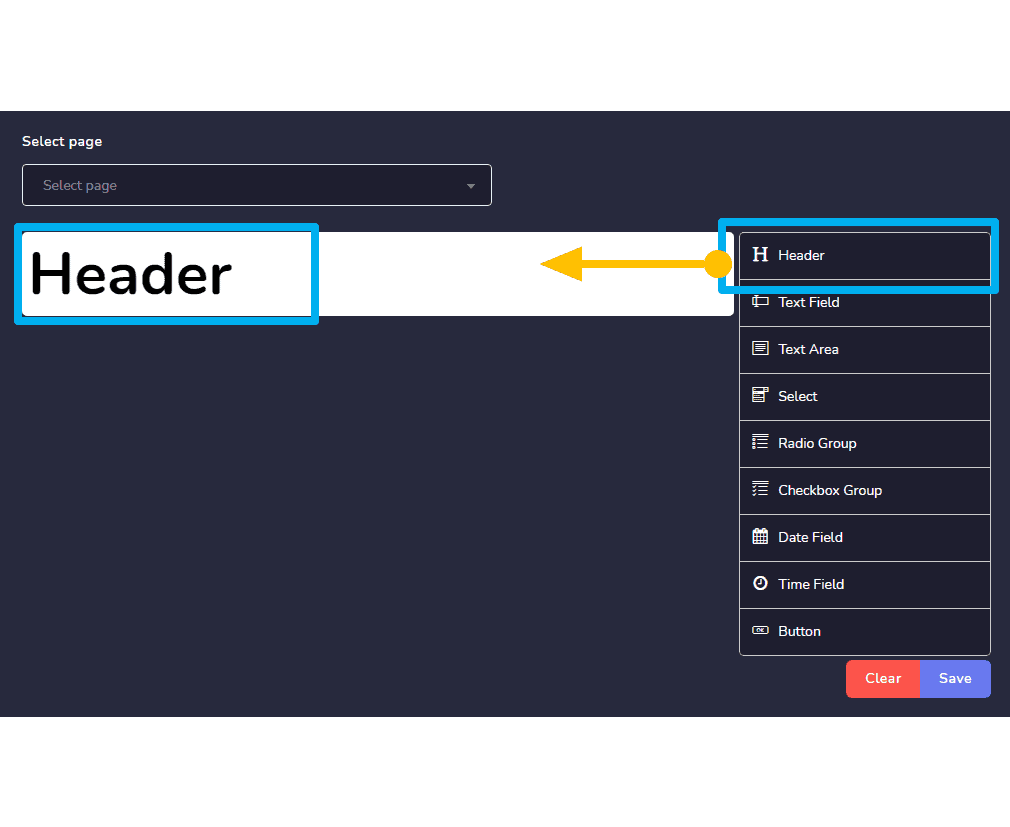
- Text field: You can add and edit a text from this field.
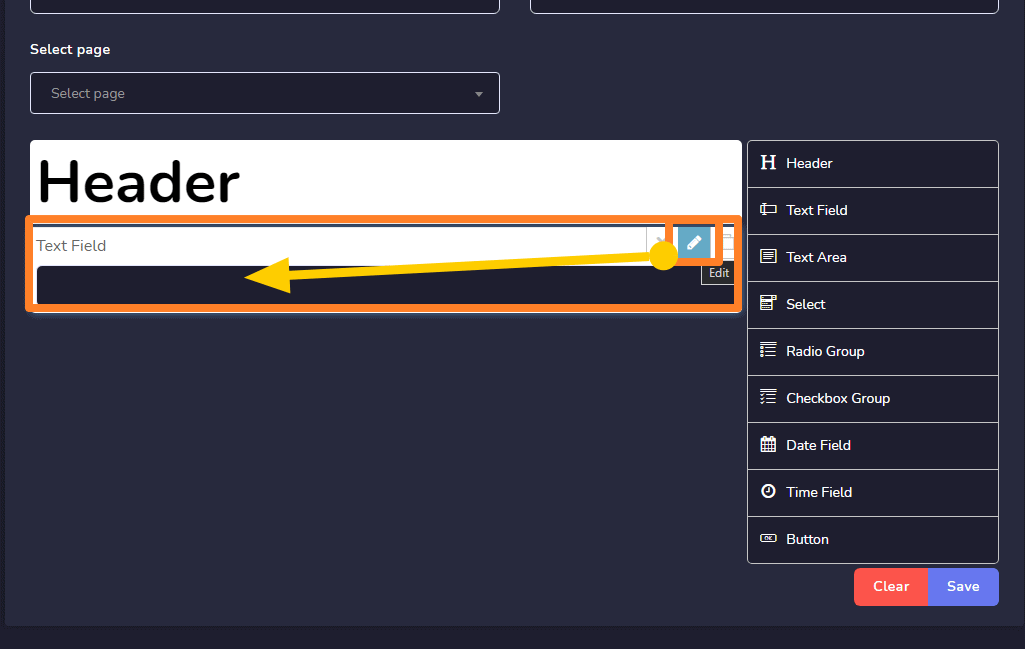
- Text area: You can add and edit a text from this area.
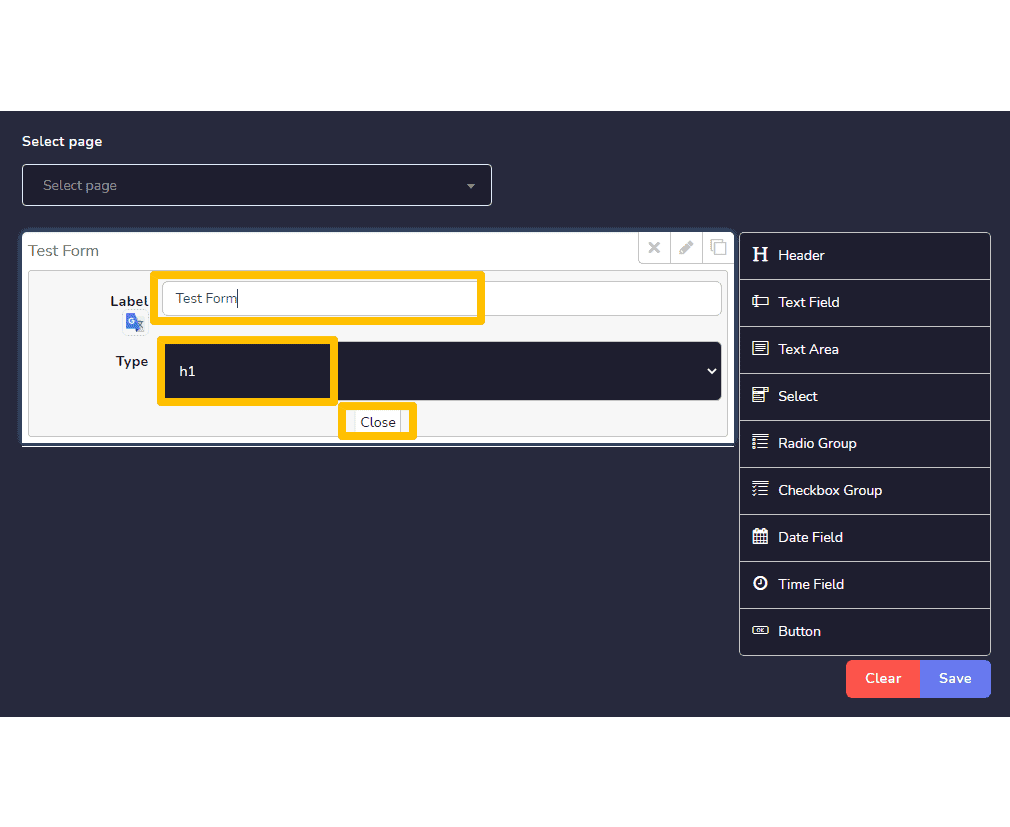
- Select: You can add a dropdown menu using this select option. It will have many options. In the form, the user can choose one option.
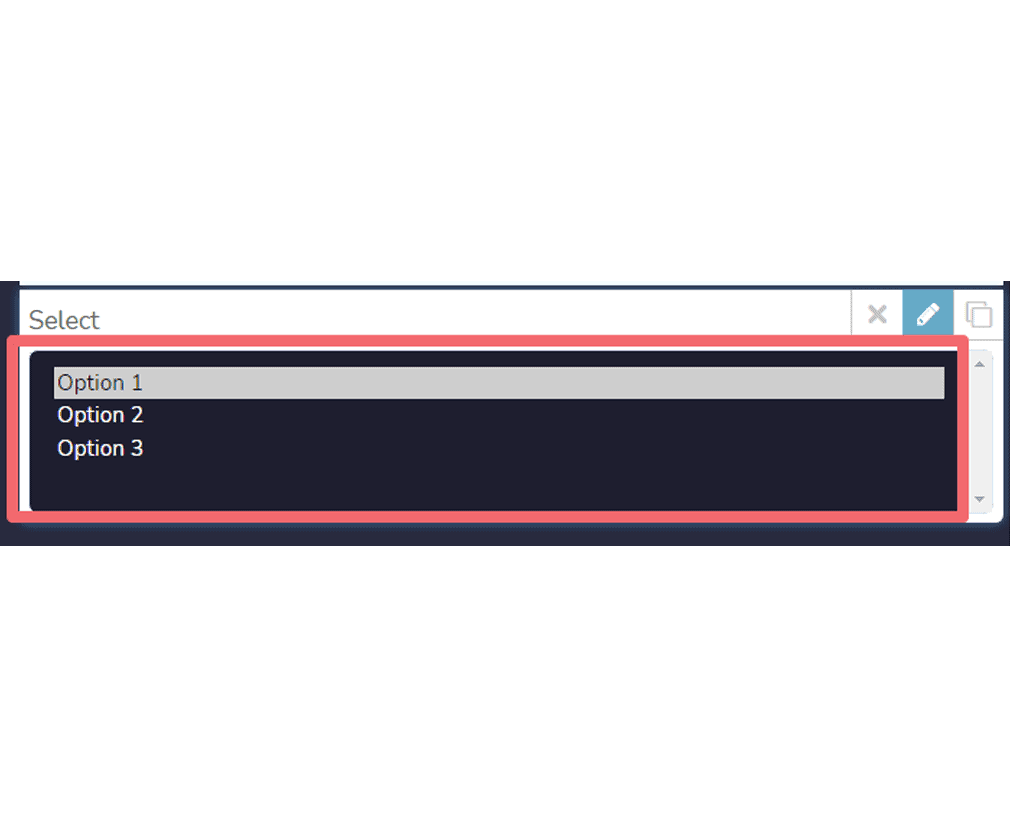
- Radio group: It will have many radio buttons, in the form user can choose one.
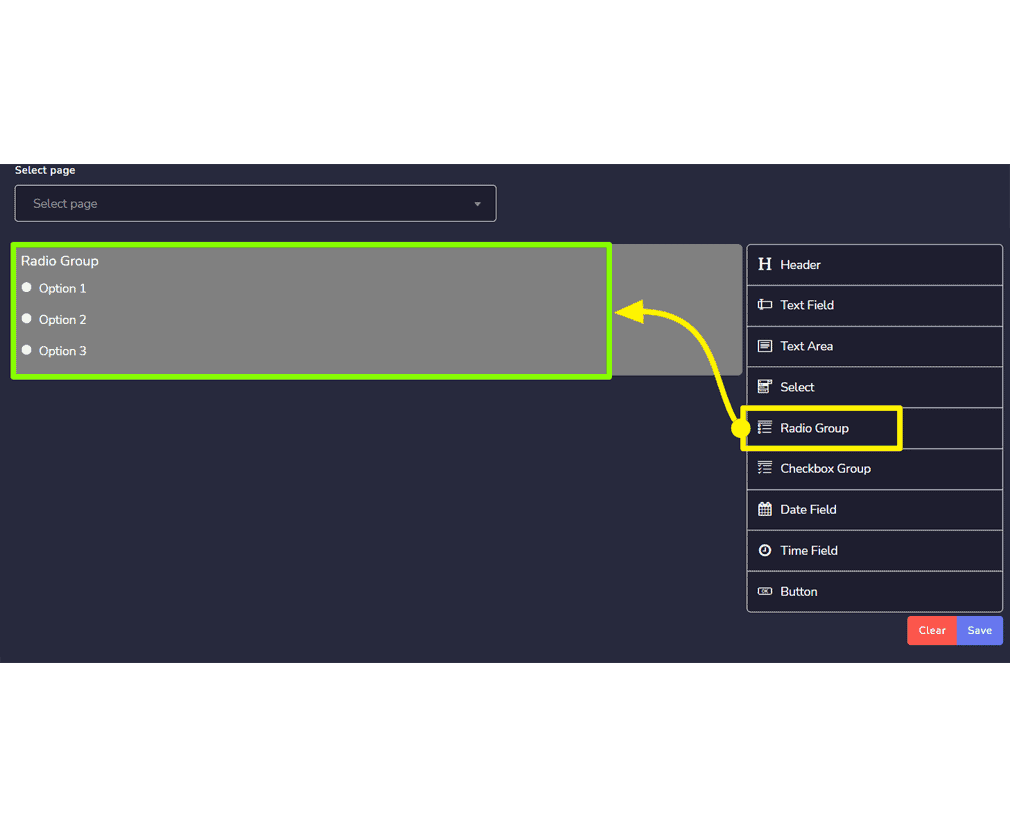
- Checkbox group: It will have many checkboxes, in the form user can choose one.
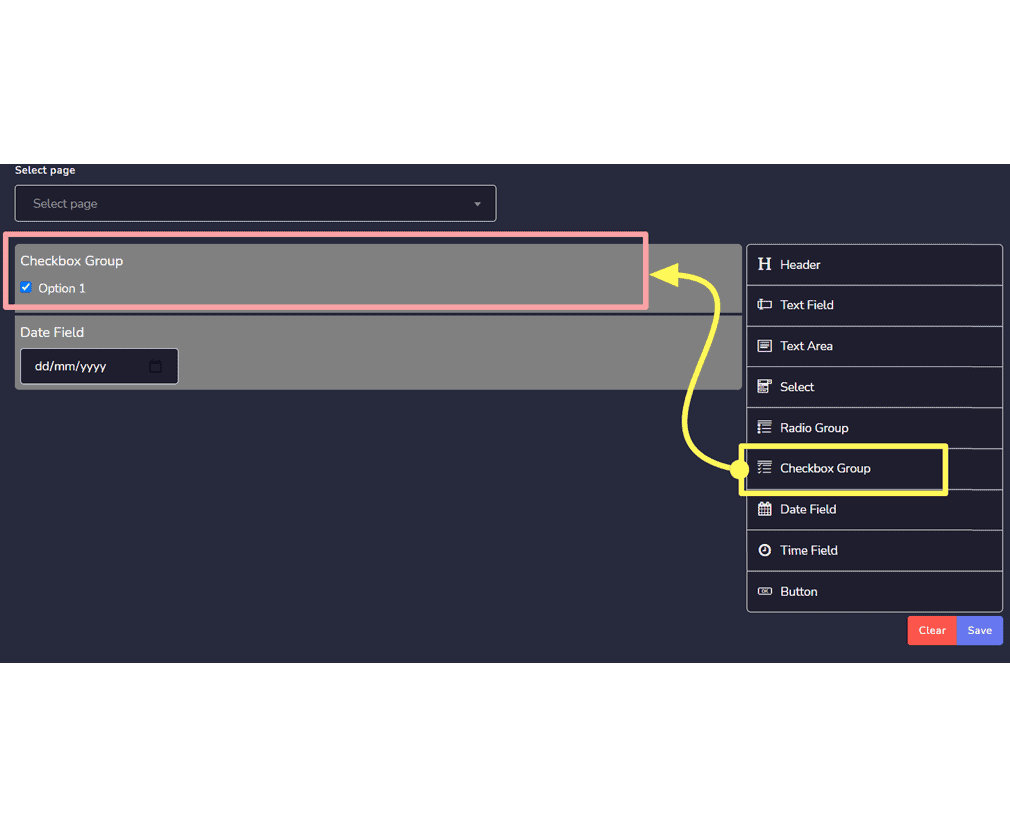
- Date field: It will have the mm/dd/yy field.
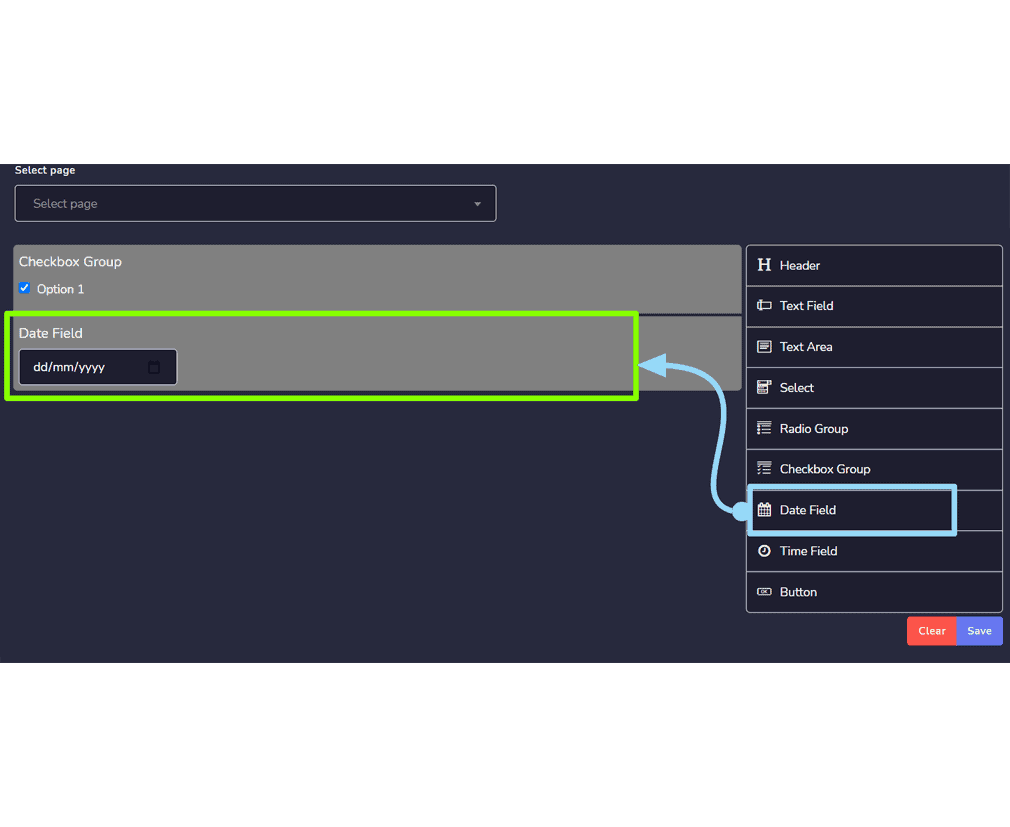
- Time field: It will have –:– — field to make the user enter the time.
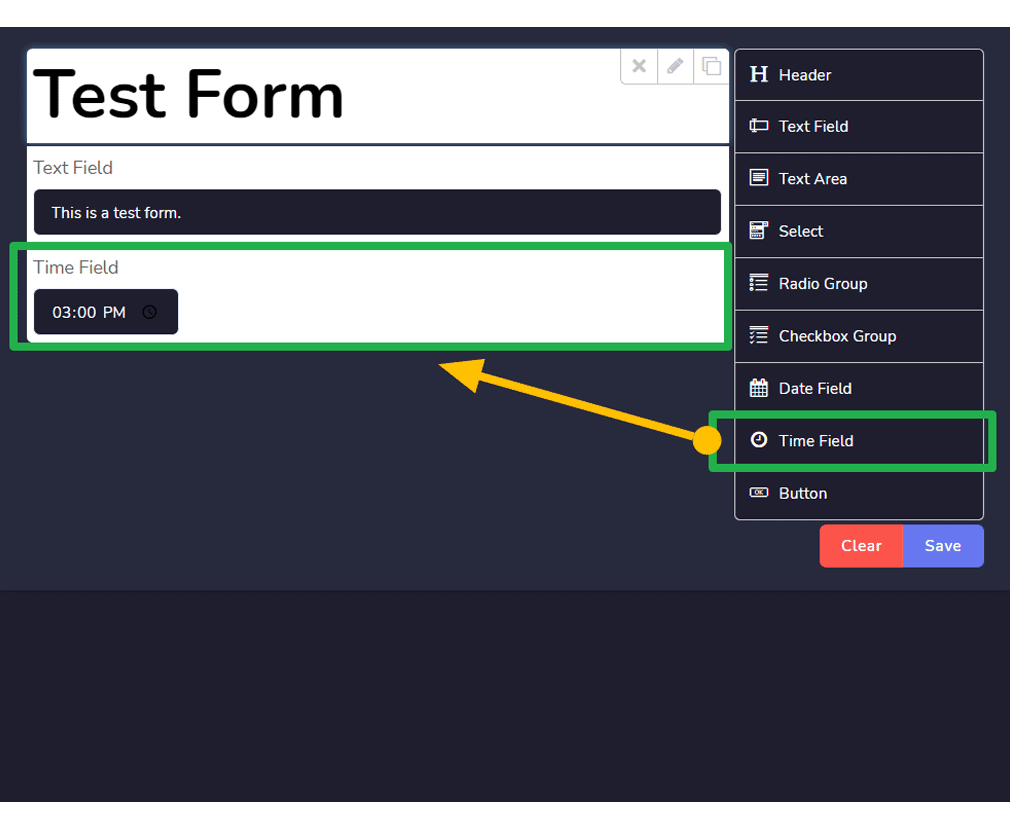
- Button: It is a clickable box that works on action.
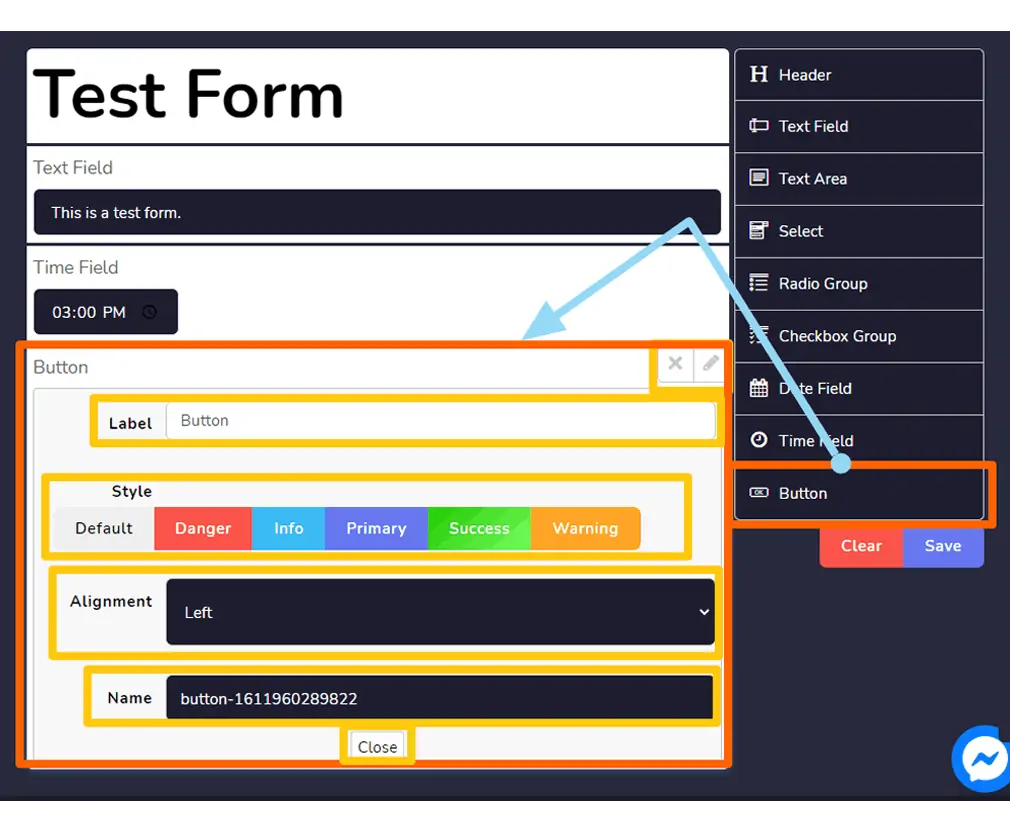
Create new form
You can create a new form by following the steps given below:
- Select
from the top right of the screen.
- Provide the Form name and Form title for your new form.
- Select the page for which you want to create your form.
- Drag and drop the fields you want to drag in the form as described in Webform elements.
- Select Save to make a new form.
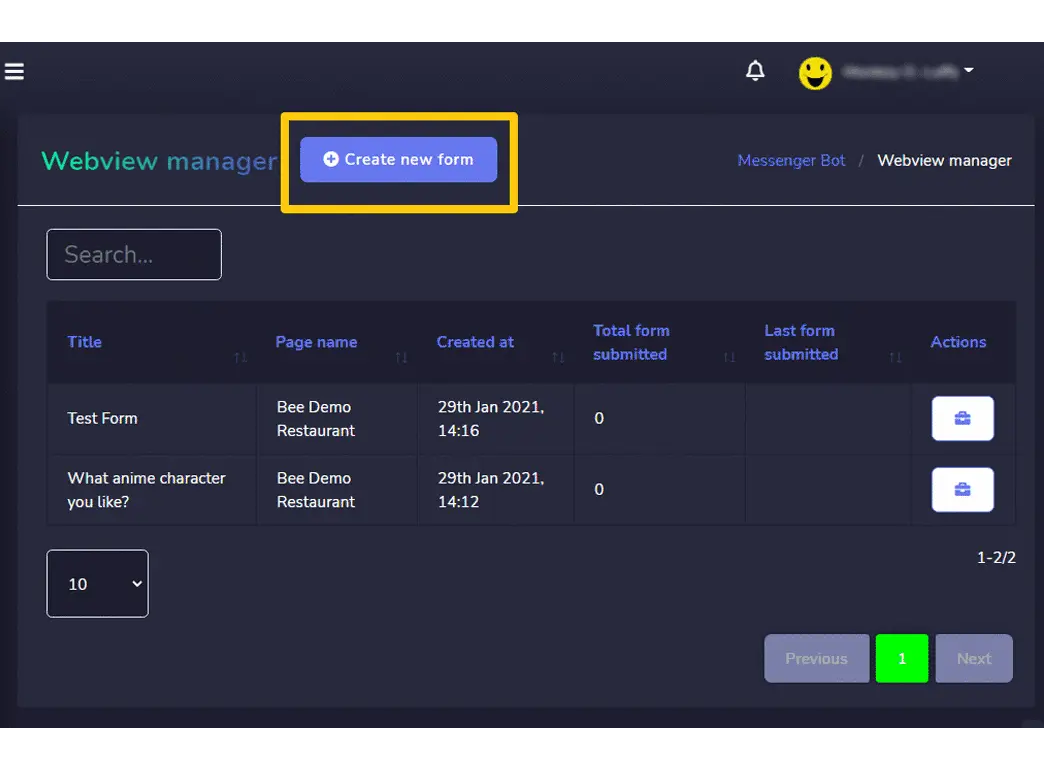
| Note: | |
| · It is mandatory to choose the button field while creating a new form. | |
Email auto responder
To access the email auto responder section, select Email auto responder, then select Actions from Messenger Bot screen.
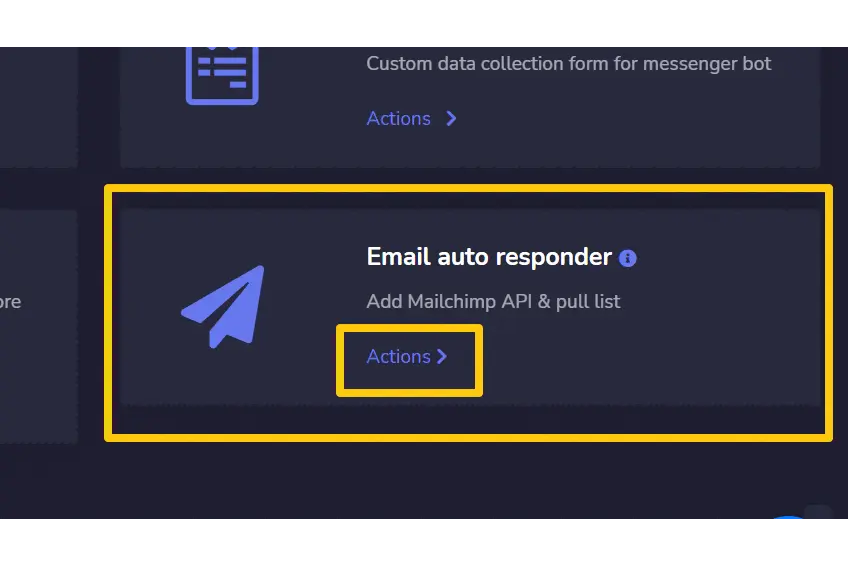
A dropdown menu containing five different options will appear on the screen:
- Mailchimp Integration
- Sendin Blue Intergration
- Activecampaign Intergration
- Mautic integration
- Acelle integration
But on this page, we will show you the first 3 options.
|
Note: |
|
|
· It is mandatory to have accounts in all three options to make the integration possible. |
|
Mailchimp integration
Mailchimp integration screen consists of API Keys, you can search for a specific tracking name by using the search bar. You can adjust the number of names to be viewed per page. You can also arrange them in either ascending or descending order by selecting the arrows from the header.
- View the list by selecting
.
- Refresh the list by selecting
.
- Delete the account
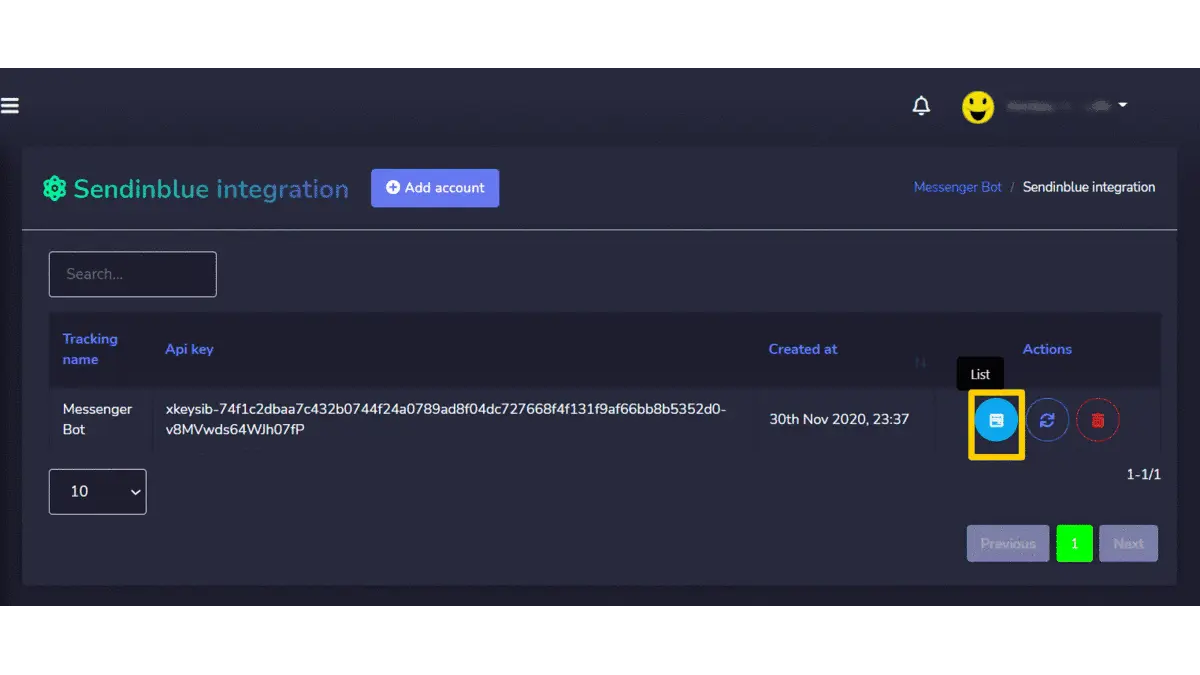
Add account
You can add an account by following the steps given below:
- Select
from the top right of the screen.
- Provide the Tracking name for your list.
- Provide API key generated from Mailchimp account.
- Select Save to add the new account.
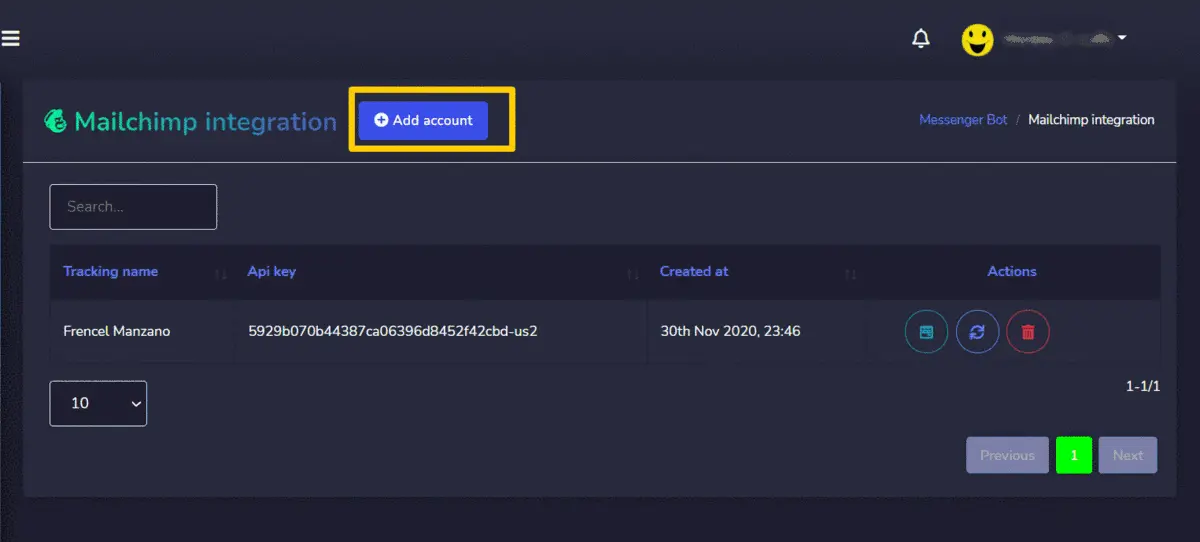
Sendin Blue integration
Sendinblue integration screen consists of API Keys, you can search for a specific tracking name by using the search bar. You can adjust the number of names to be viewed per page. You can also arrange them in either ascending or descending order by selecting the arrows from the header.
- View the list by selecting
.
- Refresh the list by selecting
.
- Delete the account
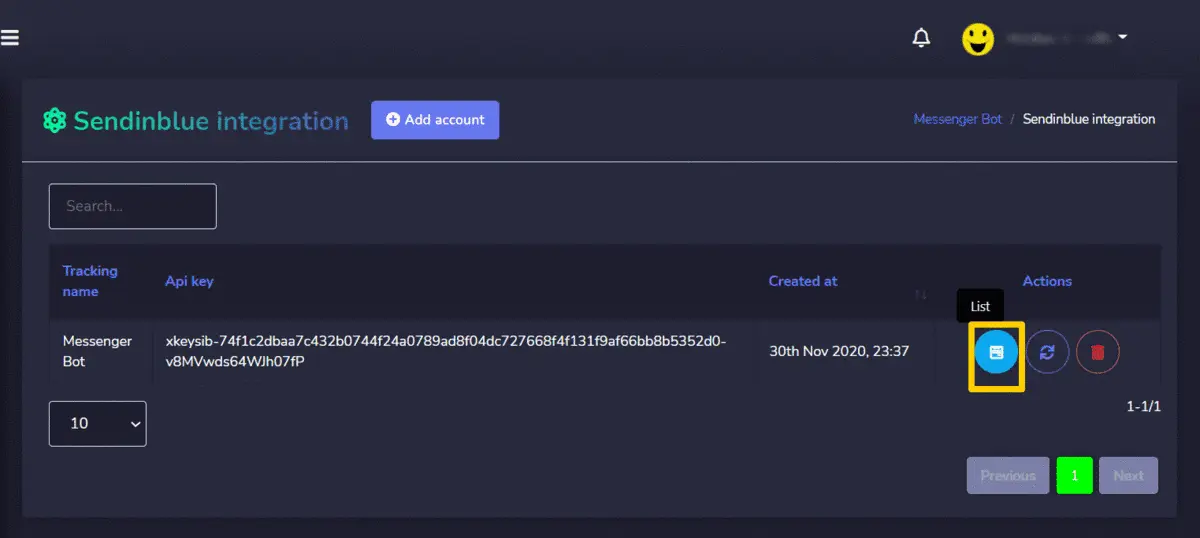
Add account
You can add an account by following the steps given below:
- Select
from the top right of the screen.
- Provide the Tracking name for your list.
- Provide API key generated from Sendinblue account.
- Select Save to add the new account.
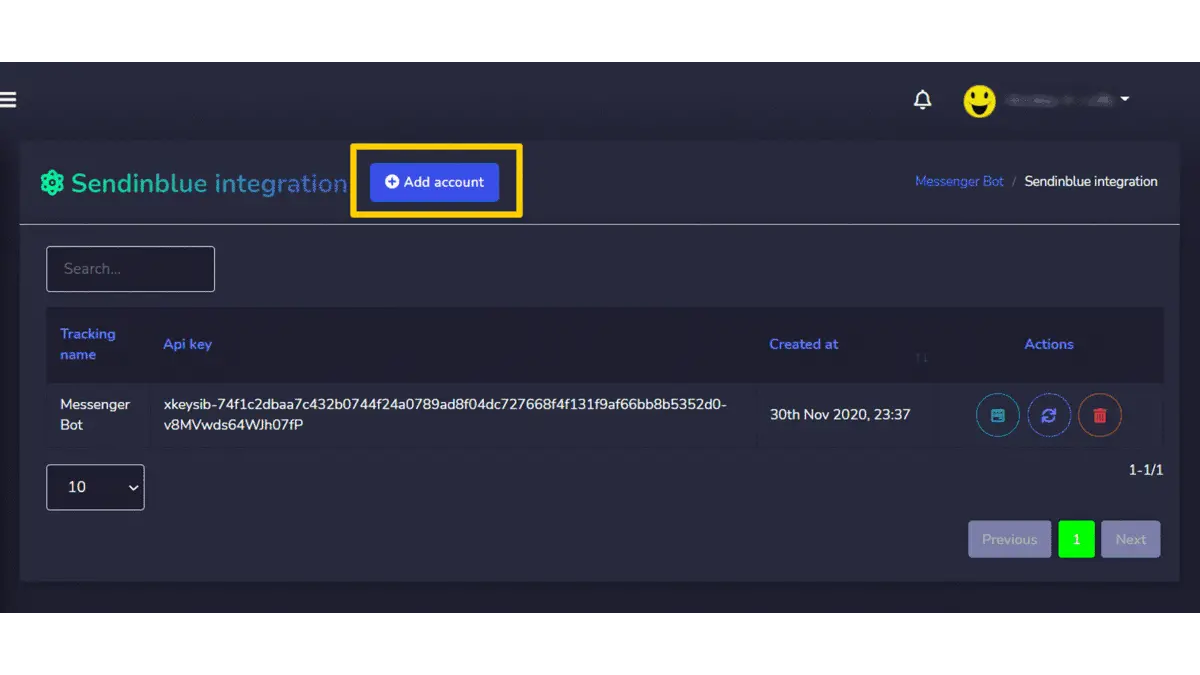
Activecampaign integration
Activecampaign integration screen consists of API Keys, you can search for a specific tracking name by using the search bar. You can adjust the number of names to be viewed per page. You can also arrange them in either ascending or descending order by selecting the arrows from the header.
The following are the actions that can be performed:
- View the list by selecting
.
- Refresh the list by selecting
.
- Delete the account
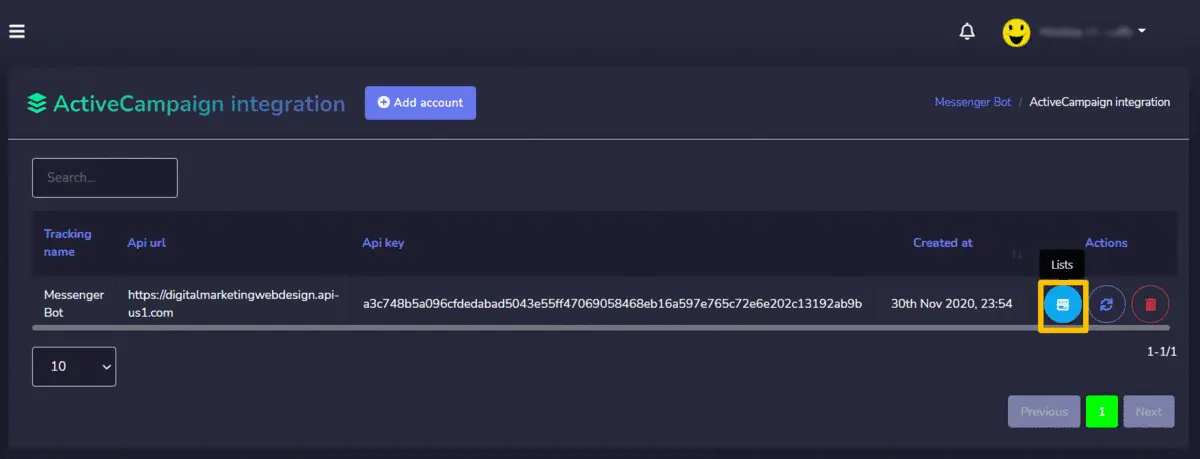
Add account
You can add an account by following the steps given below:
- Select
from the top right of the screen.
- Provide the Tracking name for your list.
- Provide API URL generated from Activecampaign API account.
- Provide API key generated from Activecampaign API account.
- Select Save to add the new account.
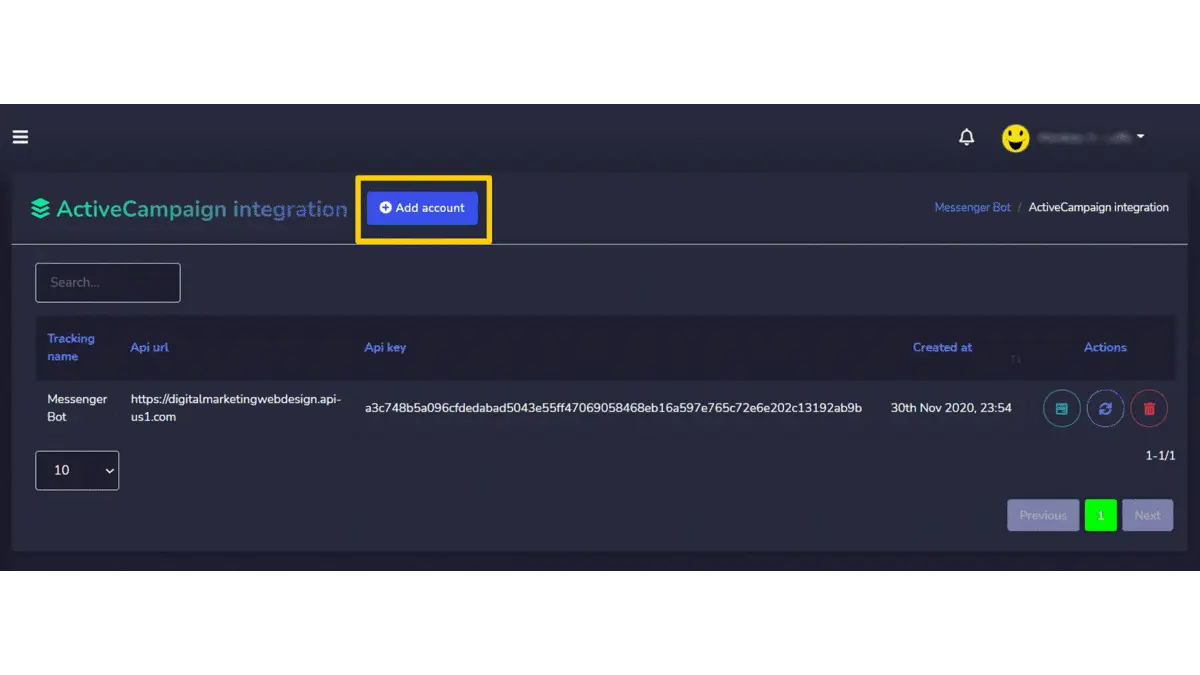

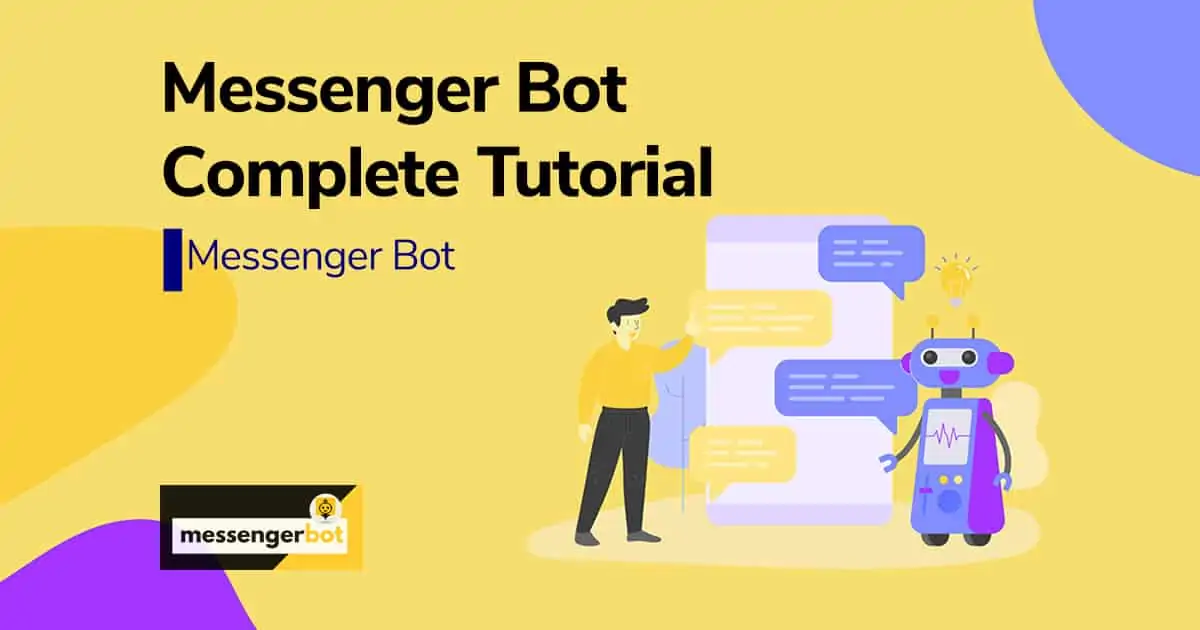
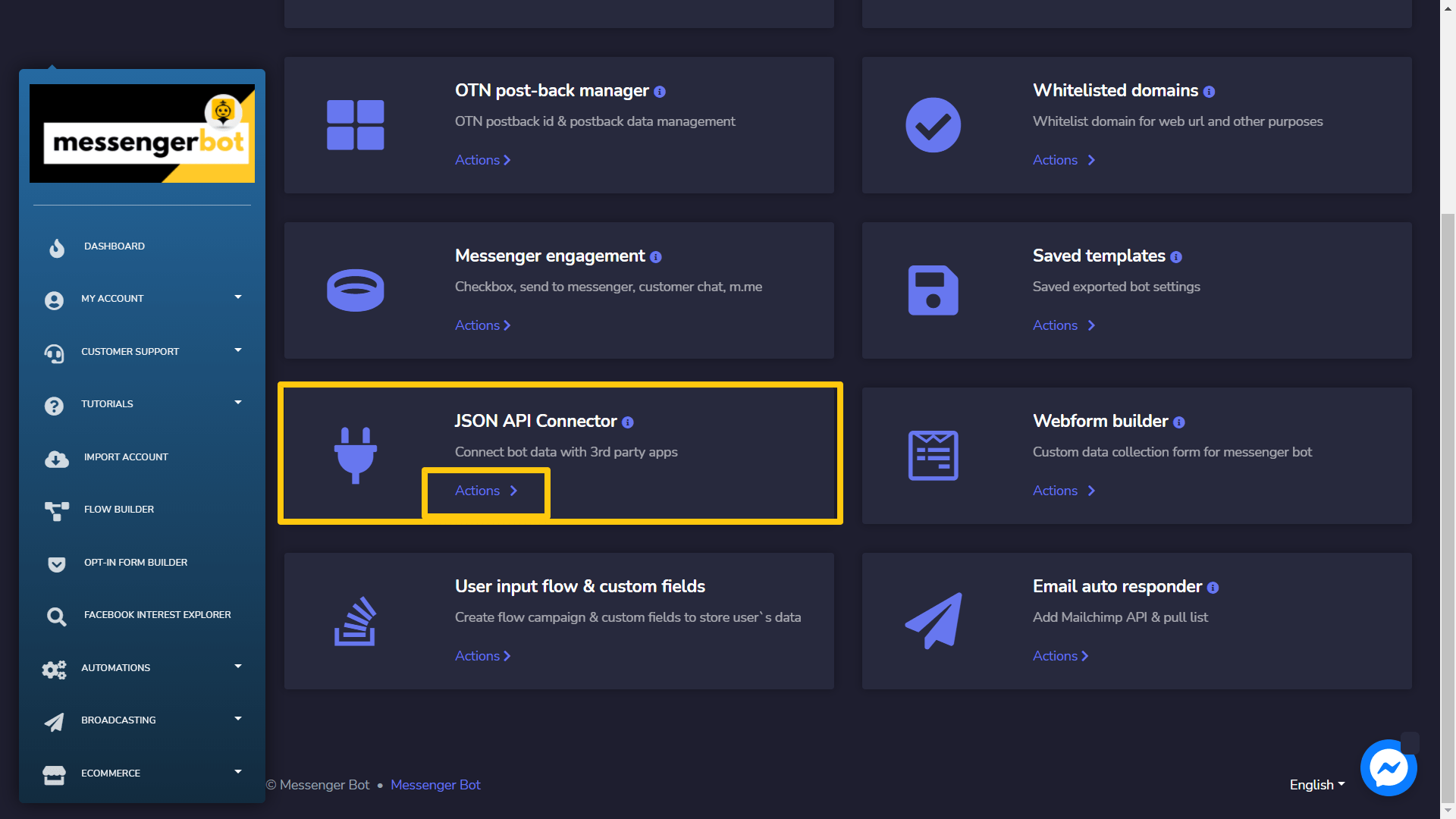
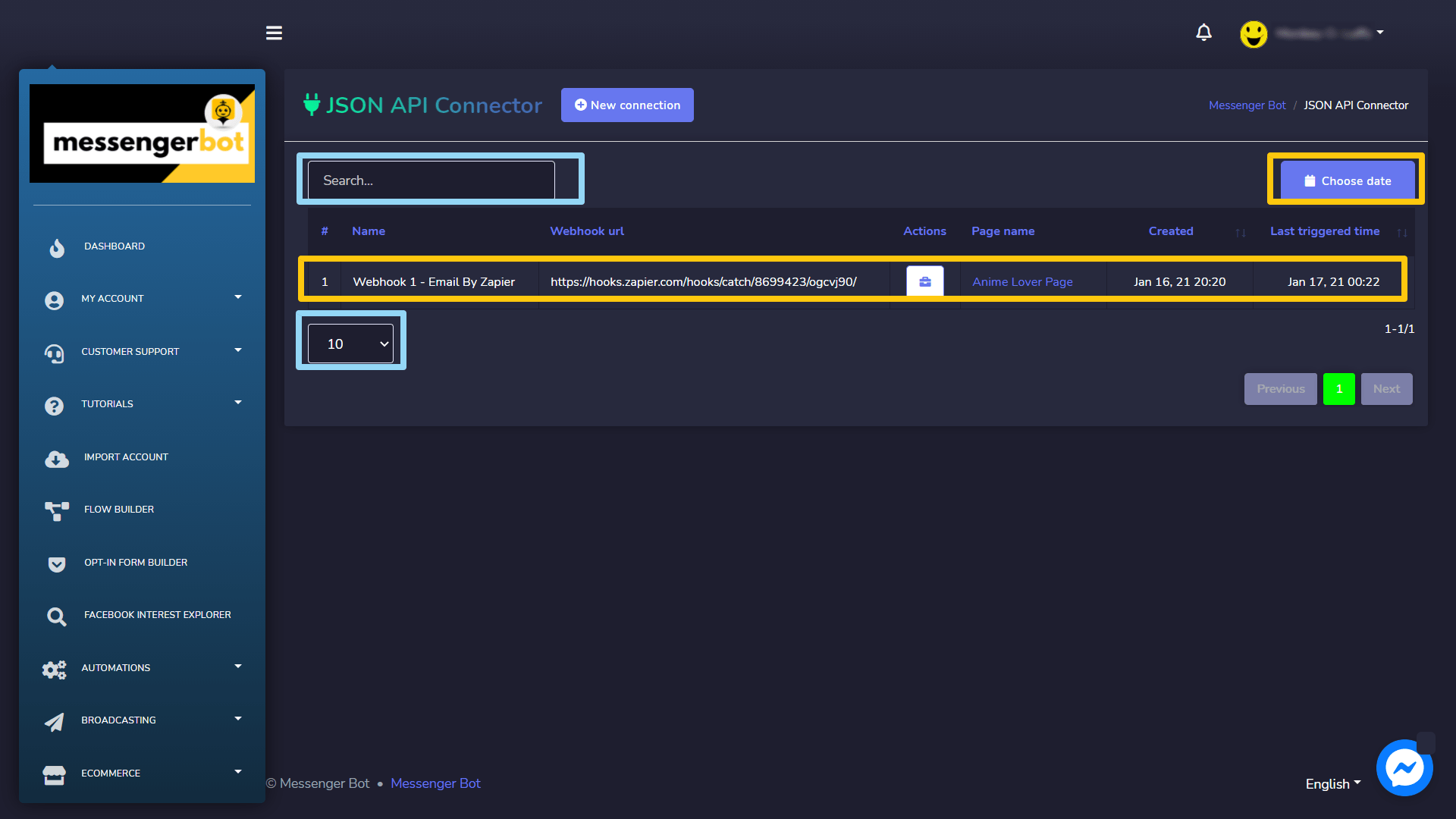
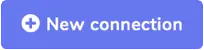 from the top right of the screen.
from the top right of the screen.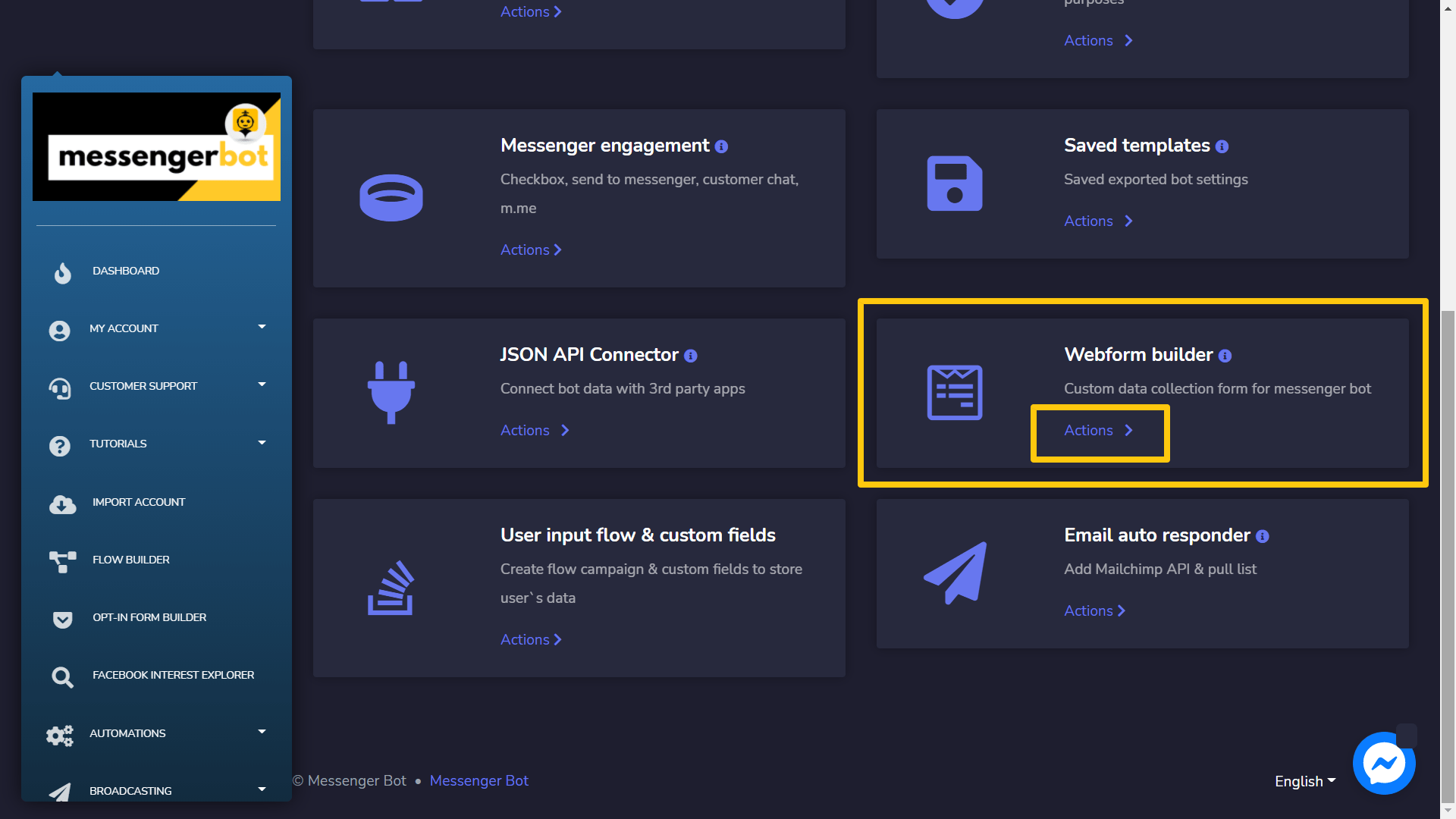
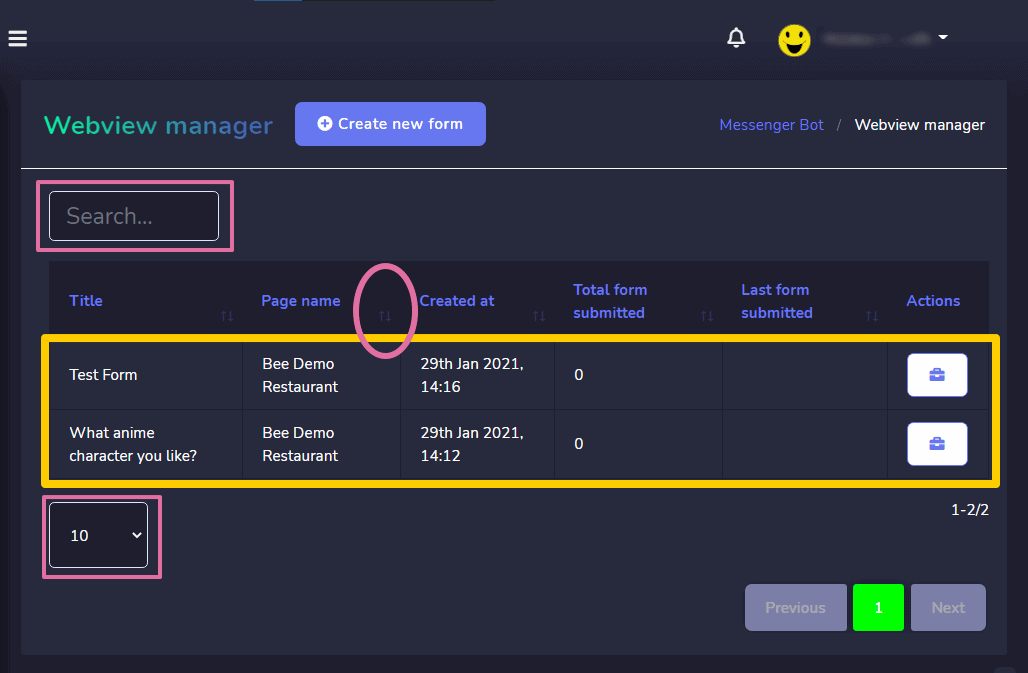
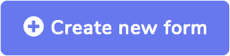 from the top right of the screen.
from the top right of the screen.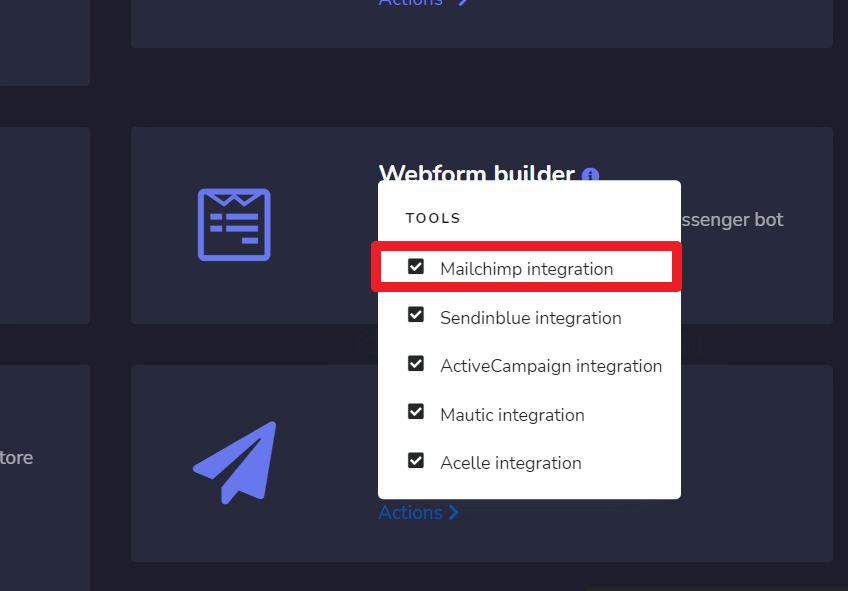
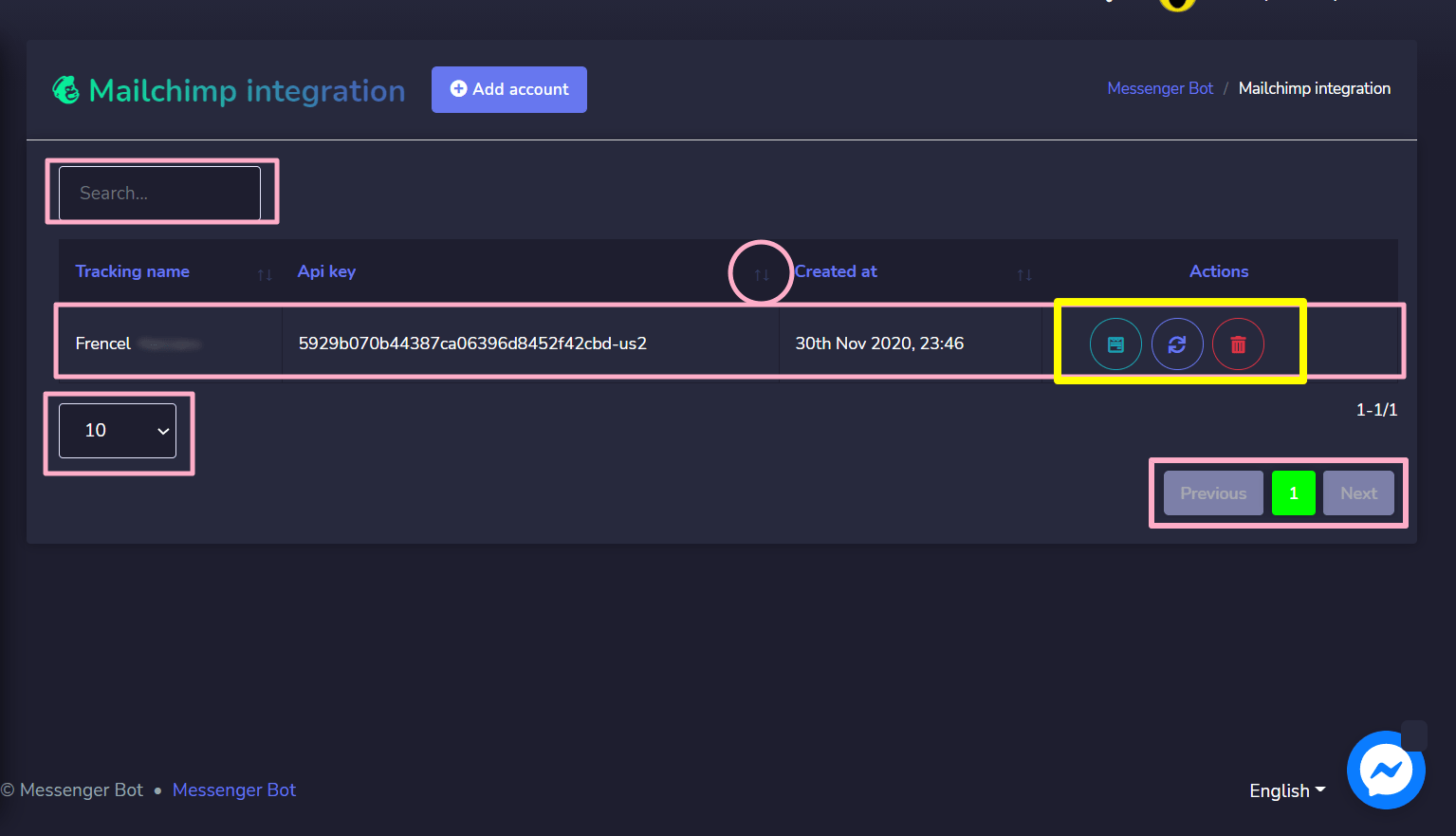
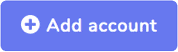 from the top right of the screen.
from the top right of the screen.